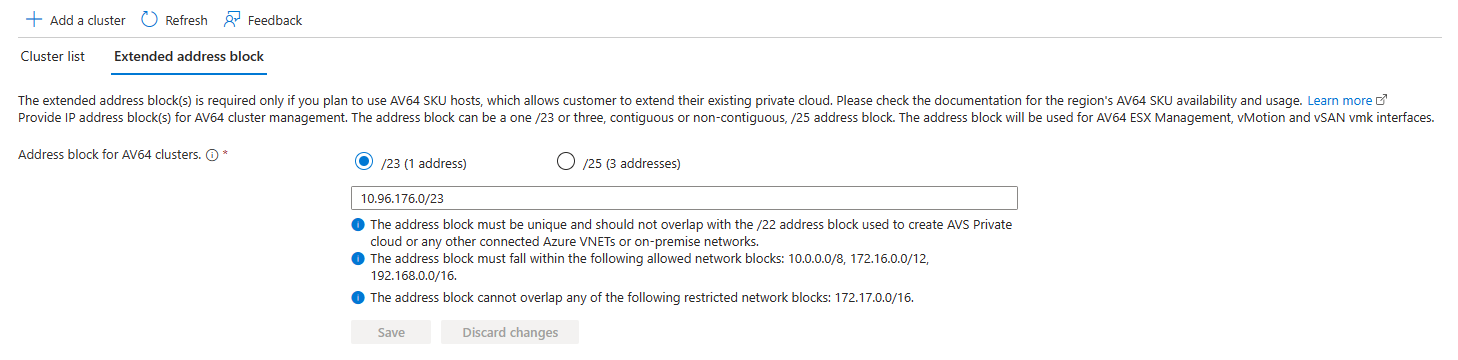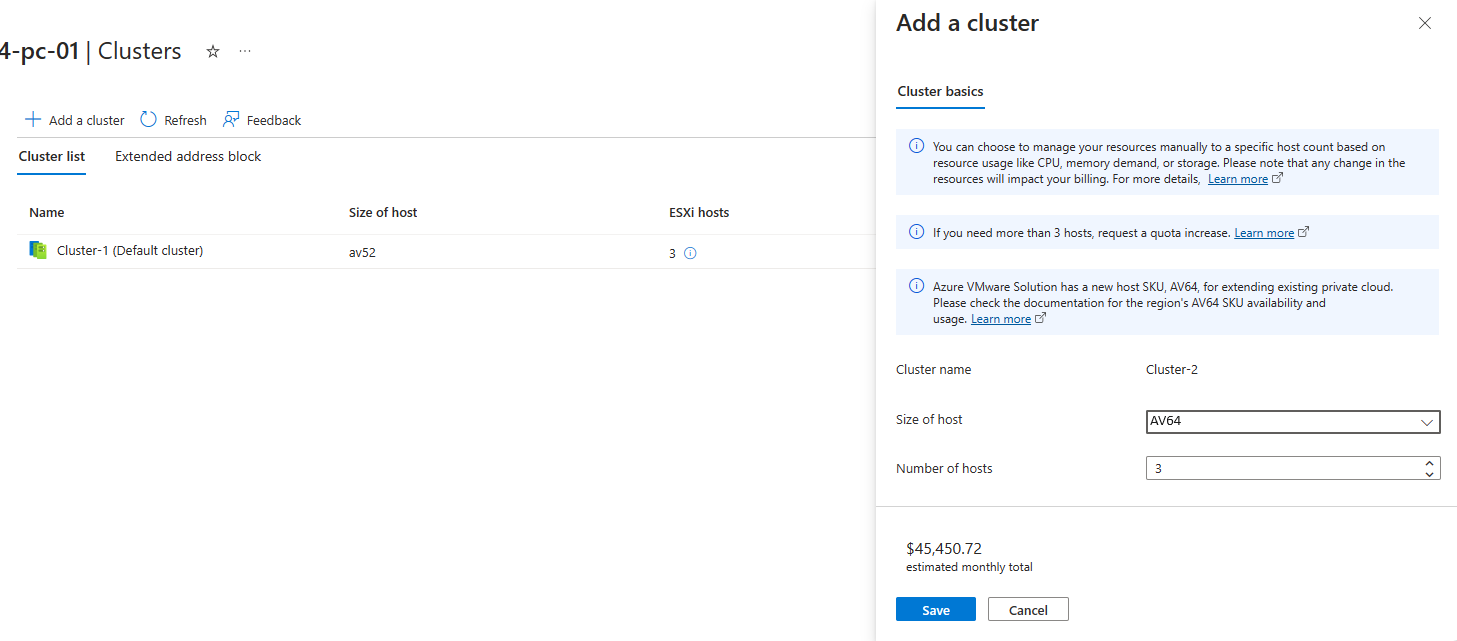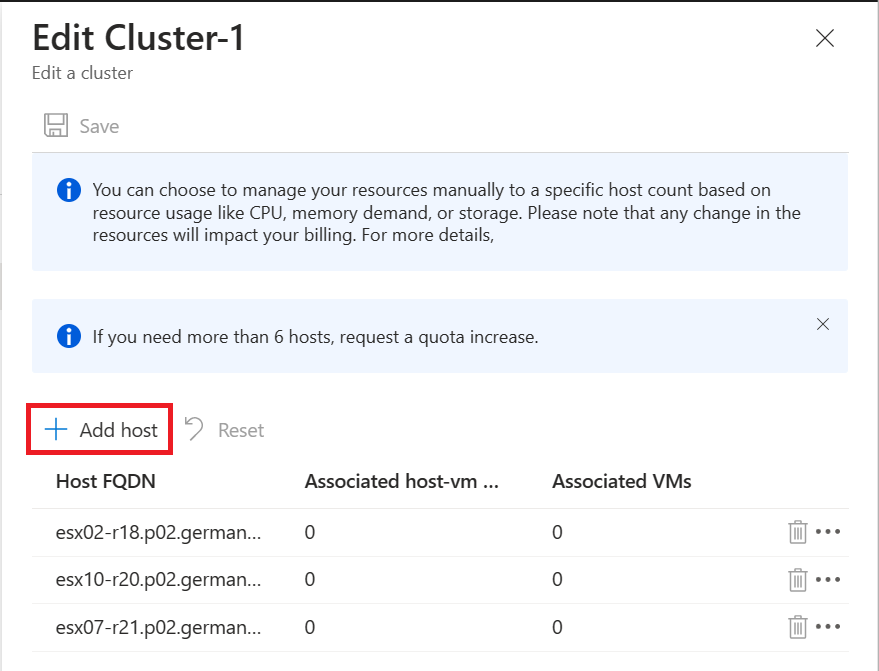チュートリアル: プライベート クラウドでクラスターをスケーリングする
Azure VMware Solution のプライベート クラウド エクスペリエンスを最大限に活かすには、予定されたワークロードの要件を反映するようにクラスターとホストをスケーリングします。 実際のアプリケーション ワークロードに応じて、プライベート クラウドにあるクラスターとホストをスケーリングできます。 特定のサービスのパフォーマンスと可用性の制限については、ケース バイ ケースで対処する必要があります。
Azure VMware Solution の上限を次の表に示します。
| リソース | 制限 |
|---|---|
| プライベート クラウドあたりの vSphere クラスター数 | 12 |
| クラスターごとの ESXi ホストの最小数 | 3 (ハード制限) |
| クラスターごとの ESXi ホストの最大数 | 16 (ハード制限) |
| プライベート クラウドごとの ESXi ホストの最大数 | 96 |
| プライベート クラウドごとの vCenter Server の最大数 | 1 (ハード制限) |
| HCX サイト ペアリングの最大数 | 25 (任意のエディション) |
| HCX サービス メッシュの最大数 | 10 (任意のエディション) |
| 1 つの場所から 1 つの Virtual Network ゲートウェイへの Azure VMware Solution ExpressRoute のリンクされたプライベート クラウドの最大数 | 4 実際にリンクされるプライベート クラウドの最大数は、使用される仮想ネットワーク ゲートウェイによって決まります。 詳しくは、「ExpressRoute の仮想ネットワーク ゲートウェイについて」をご覧ください このしきい値を超えた場合は、Azure VMware Solution 相互接続を使用して、Azure リージョン内のプライベート クラウド接続を集約します。 |
| Azure VMware Solution ExpressRoute の最大スループット | 10 Gbps (FastPath が有効な Ultra Performance Gateway SKU を使用)** 実際の帯域幅は、使用される仮想ネットワーク ゲートウェイによって決まります。 詳しくは、「ExpressRoute の仮想ネットワーク ゲートウェイについて」をご覧ください Azure VMware Solution ExpressRoute にポート速度の制限はなく、10 Gbps を超えても動作します。ただし、QoS のため、10 Gbps を超える速度は保証されません。 |
| NSX に割り当てられた Azure Public IPv4 アドレスの最大数 | 2,000 |
| プライベート クラウドあたりの Azure VMware Solution 相互接続の最大数 | 10 |
| Azure VMware Solution プライベート クラウドごとの、Azure ExpressRoute Global Reach 接続の最大数 | 8 |
| vSAN の容量制限 | 使用可能な合計の 75% (SLA のために 25% を使用可能に保つ) |
| VMware Site Recovery Manager - 保護される仮想マシンの最大数 | 3,000 |
| VMware Site Recovery Manager - 復旧計画あたりの仮想マシンの最大数 | 2,000 |
| VMware Site Recovery Manager - 復旧計画あたりの保護グループの最大数 | 250 |
| VMware Site Recovery Manager - RPO 値 | 5 分以上 * (ハード制限) |
| VMware Site Recovery Manager - 保護グループあたりの仮想マシンの最大数 | 500 |
| VMware Site Recovery Manager - 復旧計画の最大数 | 250 |
* 15 分未満の回復ポイントの目標 (RPO) の詳細については、"vSphere レプリケーション管理ガイド" の 5 分の回復ポイントの目標のしくみに関するページを参照してください。
** これは推奨されるソフト制限ですが、シナリオによってはさらに高いスループットをサポートできます。
VMware 固有の他の制限については、VMware by Broadcom の構成の上限ツールをお使いください。
このチュートリアルでは、Azure portal を使用して次のことを行う方法について説明します。
- 既存のプライベート クラウドにクラスターを追加する
- 既存のクラスターにホストを追加する
前提条件
このチュートリアルを完了するには、既存のプライベート クラウドが必要です。 プライベート クラウドをまだ作成していない場合は、プライベート クラウドの作成に関するチュートリアルに従って作成します。
AV64 SKU の使用を計画している場合は、管理プレーンとコントロール プレーンのネットワークを定義します。 Azure VMware Solution プライベート クラウドで、 [管理] の下にある [クラスター]>[クラスターの追加] を選択します。 次に、[拡張アドレス プロック] タブで、[AV64 クラスターのアドレス ブロック] (1 つの /23 ネットワークまたは 3 つの /25 ネットワーク) を追加し、[保存] を選択します。
新しいクラスターを追加する
- Azure VMware Solution プライベート クラウドで、 [管理] の下にある [クラスター]>[クラスターの追加] を選択します。 次に、[ホストのサイズ] から必要な SKU を選択し、クラスターの [ホストの数] を指定します。 画像に記載されている価格は説明のみを目的としています。
同じクラスター内での AV36、AV36P、AV52 SKU の混在は許可されていません。 許可されているのは、特定のリージョンの AV36、AV36P、または AV52 SKU を使用して構築された既存のプライベート クラウドへの AV64 クラスターの追加だけです。 詳細情報
- 新しいクラスターのデプロイが開始されます。
クラスターのスケーリング
Note
クラスターを正常にスケールダウンするには、vSAN データストア上のすべてのオブジェクト (VM、vmdk、iso など) が RAID レベル要件以下のストレージ ポリシーで構成されている必要があります。
注意事項
クラスターを削除すると、実行中のすべてのワークロードとコンポーネントが終了します。これは元に戻すことのできない操作です。 クラスターを削除すると、データを回復することはできません。
Azure VMware Solution プライベート クラウドで、 [管理] の下にある [クラスター] を選択します。
スケーリングするクラスターを選択し、[More] (詳細) (...) を選択し、次に [編集] を選択します。
[ホストの追加] を選択して、クラスターにホストを追加します。 これを繰り返して目的の数のホストに到達したら、[保存] を選択します。
クラスターへのホストの追加が開始されます。
注意
ホストは並列でクラスターに追加されます。
次のステップ
もう 1 つ Azure VMware Solution のプライベート クラウドが必要な場合は、同じネットワーク前提条件と同じクラスターおよびホストの制限に従って、別のプライベート クラウドを作成してください。